标注WPS表格的单元格设置的两种方法
[10-10 20:46:00] 来源:http://www.88dzw.com 办公软件学习 阅读:8250次
文章摘要:为了准确了解表格的数据和输入要求,我们通常都会在WPS表格中编制表格,这样做我们往往需要对单元格设置标注以便进行说明或提示输入方式。下面我们介绍为WPS表格的单元格设置标注的两种方法。一、添加批注批注是WPS表格中最常用的标注方法。选中单元格右击选择“插入批注”,在弹出的“批注编辑”窗口中输入要说明的内容(图1),确定后即可为选中单元格添加批注说明。以后你只要把鼠标指向这个单元格,就会出现批注框显示输入的说明,鼠标移开又会自动隐藏。你可右击单元格选择“编辑批注”对已设置的批注进行修改,选择“删除批注&rdquo
标注WPS表格的单元格设置的两种方法,标签:办公软件教程,http://www.88dzw.com为了准确了解表格的数据和输入要求,我们通常都会在WPS表格中编制表格,这样做我们往往需要对单元格设置标注以便进行说明或提示输入方式。下面我们介绍为WPS表格的单元格设置标注的两种方法。
一、添加批注
批注是WPS表格中最常用的标注方法。选中单元格右击选择“插入批注”,在弹出的“批注编辑”窗口中输入要说明的内容(图1),确定后即可为选中单元格添加批注说明。以后你只要把鼠标指向这个单元格,就会出现批注框显示输入的说明,鼠标移开又会自动隐藏。你可右击单元格选择“编辑批注”对已设置的批注进行修改,选择“删除批注”则可删除添加的批注。
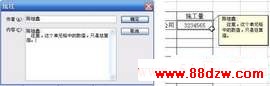
注:设置了批注的单元格右上角会显示一个红色的三角形作为标志,这个看起来可能不太顺眼。不过该标志和批注信息只能在屏幕上看到,并不会被打印出来。
二、利用数据有效性
利用数据有效性也可以为单元格添加说明。选中需要设置标注的单元格,单击菜单“数据/有效性”打开“数据有效性”窗口,切换到“输入信息”选项卡,勾选“选定单元格时显示输入信息”,然后在下面输入标题和输入信息(图2),单击确定完成设置。现在只要选中该单元格就会显示提示信息。以后需要修改说明时,只需选中单元格打开“数据有效性”窗口进行修改即可,在“数据有效性”窗口中单击“全部清除”按钮则可删除说明。

注:使用数据有效性可以同时选中多个单元格给它们设置相同的说明,且设置了说明的单元格上不会出现任何标志。
Tag:办公软件学习,办公软件教程,电脑技术 - 办公软件学习
《标注WPS表格的单元格设置的两种方法》相关文章
- › 标注WPS表格的单元格设置的两种方法
- 在百度中搜索相关文章:标注WPS表格的单元格设置的两种方法
- 在谷歌中搜索相关文章:标注WPS表格的单元格设置的两种方法
- 在soso中搜索相关文章:标注WPS表格的单元格设置的两种方法
- 在搜狗中搜索相关文章:标注WPS表格的单元格设置的两种方法
最新更新




 当前位置:
当前位置: